初スマホですが、パソコン並みに辞書を使おうとして、いろいろと難題にぶち当たりました。Android独特の登録手順が必要で、直感的な操作では無理なのです。それでメモ代わりに書き起こしてみました。一度成功してもすぐに忘れてしまうからです。
それで、どうせならAAも登録してしまおうということで、まずはここからAAのZipファイルをダウンロードして、適当な場所に解凍しておきます。
次に、僕の古代史CDにMS-IME形式のユーザー辞書ファイルがテキスト形式で入っているので、これをパソコンにコピーしてから開きます。開いたら、最初の行でも最後の行でもいいですから、先のAAファイルを開いて「全選択→コピー」したものを貼り付けます。AAファイルは拡張子が違っていてもテキスト形式です。MS-IME形式のユーザー辞書とAAの書式が少し違いますが、登録で読み込まれるときは同じですから気にしない。
こうして、ユーザー辞書とAAファイルを合体させたら、適当な名前でAndroidスマホのマイクロSDカードにコピーしておきます。これを、「設定→ストレージ→マイクロSDカード→本体にコピー」と進め、ファイル管理を開いてから登録の作業に入ります。なお、ここまでは機種やバージョンで違うかも。

ファイル管理で辞書ファイル(画像ではMS-IME10)を長押しするとメニューが出ます。「メニュー→共有→辞書ツール→インポート先辞書の選択→」と進み、新規を選択すると辞書のファイル名で登録されます。すでに登録した辞書がある場合は、それ選択して追加登録します。こうしてインポートが終わったら、google IMEを開いて辞書ツールで確認できます。

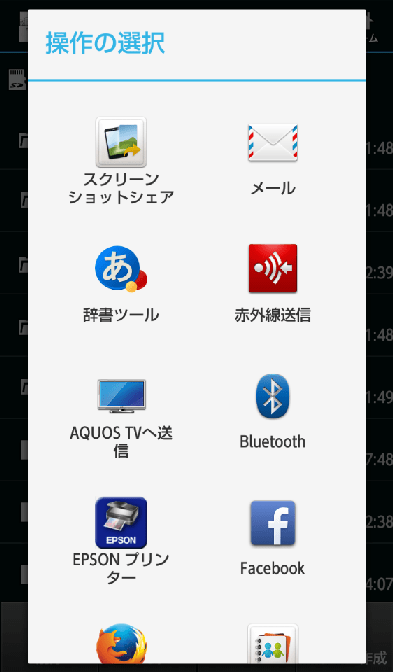
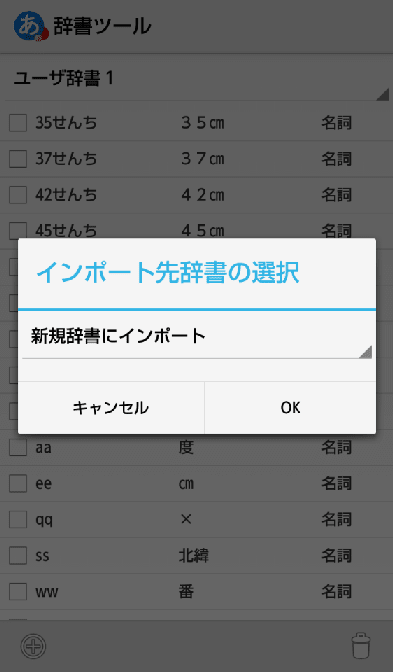
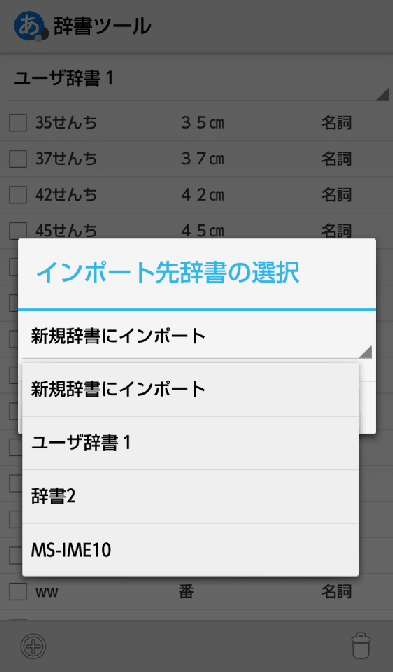
今回はユーザー辞書1を先にインストール済み
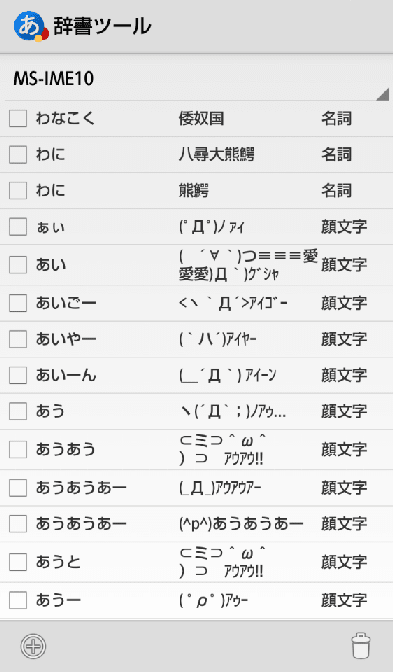
ユーザー辞書1に追加ではなくMS-IME10辞書として登録
メール作成などで2つの辞書から読み込まれることを確認
本来なら、このような作業はgoogle IMEの機能として行われれば楽なのですが、英語(非漢字)圏の人間は言語に対しては馬鹿だから仕方ありません。特に顔文字は日本が圧倒している分野なので、本当は日本でIMEが作られるべきです。しかし、ATOKも韓国や中国で作られるので変換効率は悪く、僕の体験上は実用になりませんでした。だって、ATOK16で磔刑が変換できなかったのだから。それで僕の辞書は、読み間違い対応も含めて膨大なのです。
エフライム工房 平御幸
それで、どうせならAAも登録してしまおうということで、まずはここからAAのZipファイルをダウンロードして、適当な場所に解凍しておきます。
次に、僕の古代史CDにMS-IME形式のユーザー辞書ファイルがテキスト形式で入っているので、これをパソコンにコピーしてから開きます。開いたら、最初の行でも最後の行でもいいですから、先のAAファイルを開いて「全選択→コピー」したものを貼り付けます。AAファイルは拡張子が違っていてもテキスト形式です。MS-IME形式のユーザー辞書とAAの書式が少し違いますが、登録で読み込まれるときは同じですから気にしない。
こうして、ユーザー辞書とAAファイルを合体させたら、適当な名前でAndroidスマホのマイクロSDカードにコピーしておきます。これを、「設定→ストレージ→マイクロSDカード→本体にコピー」と進め、ファイル管理を開いてから登録の作業に入ります。なお、ここまでは機種やバージョンで違うかも。

ファイル管理で辞書ファイル(画像ではMS-IME10)を長押しするとメニューが出ます。「メニュー→共有→辞書ツール→インポート先辞書の選択→」と進み、新規を選択すると辞書のファイル名で登録されます。すでに登録した辞書がある場合は、それ選択して追加登録します。こうしてインポートが終わったら、google IMEを開いて辞書ツールで確認できます。

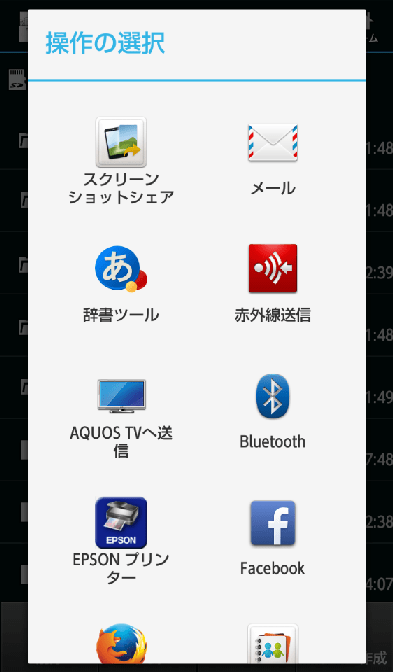
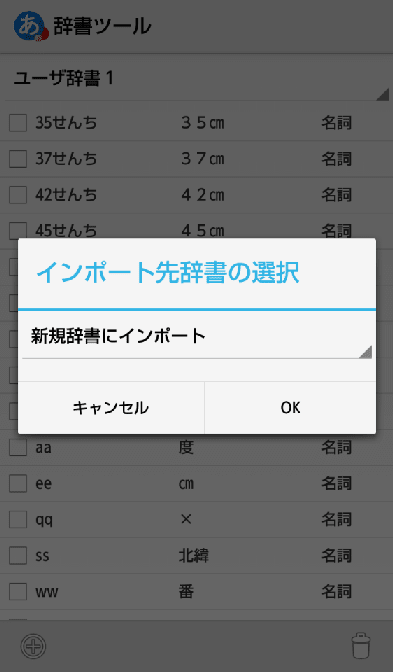
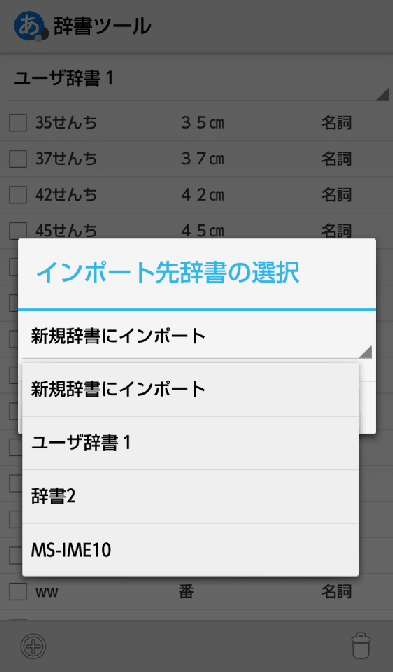
今回はユーザー辞書1を先にインストール済み
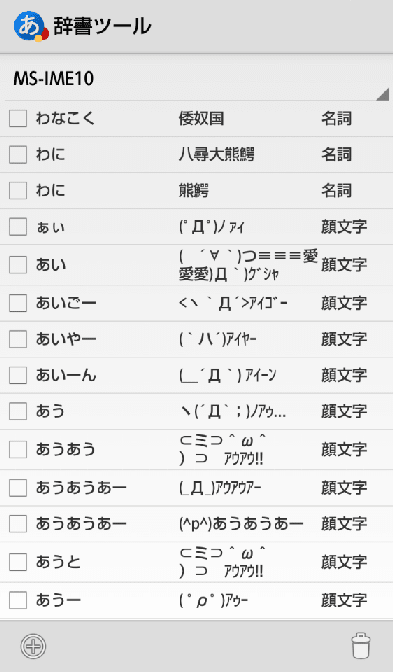
ユーザー辞書1に追加ではなくMS-IME10辞書として登録
メール作成などで2つの辞書から読み込まれることを確認
本来なら、このような作業はgoogle IMEの機能として行われれば楽なのですが、英語(非漢字)圏の人間は言語に対しては馬鹿だから仕方ありません。特に顔文字は日本が圧倒している分野なので、本当は日本でIMEが作られるべきです。しかし、ATOKも韓国や中国で作られるので変換効率は悪く、僕の体験上は実用になりませんでした。だって、ATOK16で磔刑が変換できなかったのだから。それで僕の辞書は、読み間違い対応も含めて膨大なのです。
エフライム工房 平御幸


















